In Windows 10, Microsoft ha rimosso la classica sezione Windows Update dal Pannello di controllo, rendendo molto più difficile agli utenti il controllo di Windows Update.
La sezione Windows Update nell'app Impostazioni offre un controllo minimo o inesistente su come scaricare e installare gli aggiornamenti, in particolare nella versione Home di Windows 10.
Mentre questo obbligherà indirettamente gli utenti di Windows 10 a eseguire l'aggiornamento automatico all'ultimo build di Windows 10 ea mantenere aggiornato il loro sistema, la maggior parte degli utenti preferisce avere il controllo su Windows Update.
Ci sono stati modi per disabilitare completamente Windows Update e mettere in pausa il download di Windows Update, ma non esiste una soluzione concreta per gli utenti Windows 10 Home.
Windows Update MiniTool per Windows 10

Windows Update MiniTool è un'alternativa a Windows Update nelle edizioni Windows 10 Home e Pro. Il MiniTool di Windows Update consente di verificare la presenza di aggiornamenti e installare gli aggiornamenti solo come desiderato.
Inoltre, è possibile visualizzare tutti gli aggiornamenti installati, gli aggiornamenti nascosti e c'è anche un'opzione per visualizzare la cronologia completa degli aggiornamenti.
Funzionalità MiniTool di Windows Update
Come puoi vedere nelle immagini, puoi controllare come gli aggiornamenti vengono scaricati e installati. È possibile scegliere tra automatico, disabilitare gli aggiornamenti, modalità di notifica (avvisi quando gli aggiornamenti sono disponibili), solo download (download ma non installazione), pianificato e gestito dall'opzione amministratore per controllare come gli aggiornamenti vengono scaricati e installati sul PC.
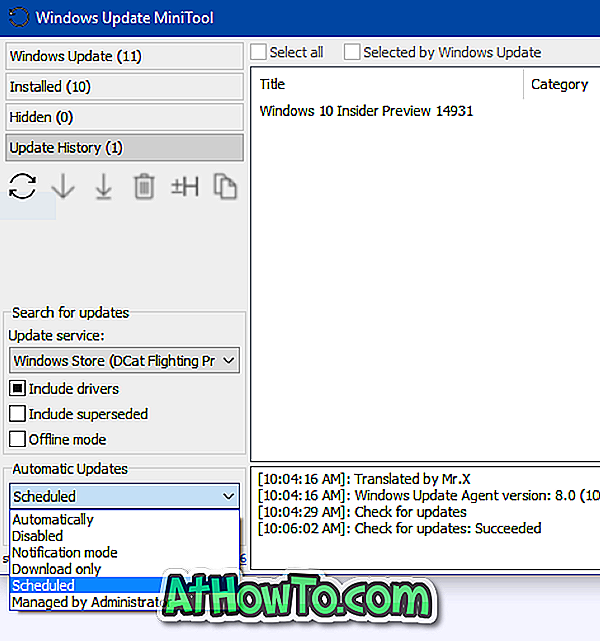
Inoltre, come Windows Update nell'app Impostazioni, consente anche di interrompere l'aggiornamento automatico dei driver di dispositivo in Windows 10. Esiste una modalità offline, che è possibile utilizzare per installare aggiornamenti su un PC non connesso a Internet.
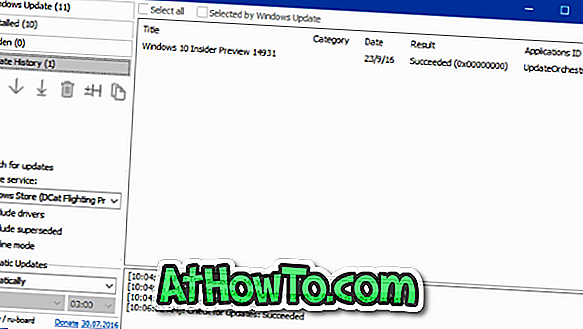
Vuoi scaricare Windows Update per installarlo su un altro PC? È possibile farlo utilizzando Mini Update di Windows Update poiché fornisce collegamenti diretti ai file di aggiornamento .cab, .exe e .psf. Selezionare un aggiornamento, fare clic sul pulsante Copia collegamento negli appunti e quindi incollare l'URL nella barra degli indirizzi di un browser Web per scaricare l'aggiornamento.
Per coloro che potrebbero chiedersi, Mini Update di Windows Update scarica gli aggiornamenti direttamente dai server Microsoft e li salva nella directory C: \ Windows \ SoftwareDistribution \ Download.
Complessivamente, MiniTool di Windows Update fornisce tutti i controlli di Windows Update in un'interfaccia di facile comprensione. Il programma è autonomo, il che significa che non è richiesta alcuna installazione.
Infine, se ti piace il MiniTool di Windows Update, c'è un'altra utility chiamata Windows Update Integrator che rende possibile la cattura del popup di notifica di Windows Update, il che significa che quando fai clic su Windows Update desktop si apre MiniTool di Windows Update invece di Windows Update sezione di Impostazioni app.
Una parola di cautela. Windows Update MiniTool richiede il servizio Windows Update per scaricare gli aggiornamenti da Microsoft. Quindi se hai disattivato Windows Update, per favore abilitalo.
Scarica Mini Update di Windows Update














